Улучшение качества печати и сканирования на принтере Epson Expression Home XP-323/423
Проверка и прочистка печатающей головки
Если дюзы забиты, то распечатки становятся бледными, проявляются отчетливые полосы или неожиданные цвета. При снижении качества печати необходимо воспользоваться функцией проверки дюз и проверить, не забиты ли дюзы. Если дюзы забиты, необходимо прочистить печатающую головку.
Не открывайте сканер и не выключайте принтер во время очистки головки. Если очистка головки не завершена, печать может быть невозможна.
Поскольку при очистке печатающей головки используется определенное количество чернил, выполняйте процедуру очистки только в случае ухудшения качества печати.
Когда чернила заканчиваются вы, возможно, не сможете прочистить печатающую головку. В таком случае необходимо сначала заменить чернила.
Если после четвертой проверки дюз и прочистки головки качество печати не улучшилось, следует подождать не менее шести часов, не осуществляя печати, а затем еще раз проверить дюзы и прочистить головку. Если во время ожидания принтер используется для печати, продлите время ожидания. Мы рекомендуем выключить принтер. Если качество печати все еще неудовлетворительное, обратитесь в службу поддержки.
Для предотвращения высыхания печатающей головки принтер необходимо всегда выключать нажатием кнопки <.
Чтобы сохранить печатающую головку в наилучшем рабочем состоянии, рекомендуется регулярно распечатывать несколько страниц и проверять работу чернильных расходников или увеличенных чернильных расходников.
Проверка и прочистка печатающей головки — Панель управления
1. Загрузите простую бумагу размера А4 в принтер.
2. Введите Уст-ка на начальном экране с помощью кнопок l и r, а затем нажмите кнопку OK.
3. Выберите Техобслуживание c помощью кнопки l или r, а затем нажмите кнопку OK.
4. Выберите Проверка дюз c помощью кнопки l или r, а затем нажмите кнопку OK.
5. Следуйте инструкциям на экране, чтобы распечатать шаблон проверки дюз.
6. Сравните проверочный шаблон с образцом, представленным ниже.
Все линии напечатаны: дюзы печатающей головки не забиты. Выберите Нет c помощью кнопок < и > и нажмите кнопку OK.
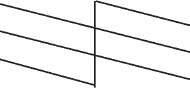
Имеются пунктирные линии или отсутствующие сегменты: дюзы печатающей головки могут быть забиты. Перейдите к следующему шагу.
Тестовые шаблоны могут различаться в зависимости от модели.
7. Выберите Да c помощью кнопки < или >, а затем нажмите кнопку OK.
8. Следуйте инструкциям на экране, чтобы очистить печатающую головку.
9. После окончания очистки выберите Проверка дюз с помощью кнопок < и >, а затем следуйте инструкциям на экране, чтобы повторно распечатать шаблон проверки дюз. Повторяйте процедуру очистки и печати шаблона, пока все линии не будут отпечатаны полностью.
Проверка и прочистка печатающей головки - Windows
1. Загрузите простую бумагу размера А4 в принтер.
2. Войдите в окно драйвера принтера.
3. Нажмите на Проверка дюз на вкладке Сервис.
4. Выполняйте инструкции, отображаемые на экране.
Улучшение качества печати и сканирования
Проверка и прочистка печатающей головки - Mac OS X
1. Загрузите простую бумагу размера А4 в принтер.
2. Выберите Системные настройки из в меню > Принтеры и сканеры (или Печать и сканирование, Печать и факс), а затем выберите свой принтер.
3. Нажмите Параметры и принадлежности > Утилита > Открыть утилиту принтера.
4. Нажмите Проверка дюз.
5. Выполняйте инструкции, отображаемые на экране.
<<<назад
далее>>>
при использовании материалов ссылка на сайт awella.ru обязательна
|